DVR ierīce vai video reģistrators (digitālais videoIerakstītājs), pateicoties spējai ierakstīt tieši iebūvētajā cietajā diskā, lielā mērā ir aizstājis standarta VHS kasešu rakstītājus vai mājas DVD ierakstītājus. Kaut arī dažas vecākas ierīces joprojām ir apgrozībā, DVR piedāvā daudz vairāk.

Kā mēs varam uzlabot funkcionalitāti?
To var savienot ar datoru un,tādējādi saglabājiet ierakstus ārējā / galvenajā diskā, tos kaut kur kodējiet un ielādējiet, ierakstiet datu nesējā vai veiciet jebkādas citas darbības ar tiem. Tas ir īpaši noderīgi tiem, kuri vēlas saglabāt videoklipus.
Kā savienot DVR ar datoru?Tam nepieciešams kabelis ar augstas izšķirtspējas multivides saskarni (HDMI) abos galos vai HDMI vienā galā un RCA tipa A / V vai USB no otras puses, atkarībā no ierīcē pieejamajiem savienojuma portiem. Neatkarīgi no izmantotā vada, savienojums ir ātrs, un jūs dažu minūšu laikā lejupielādēsit saturu datorā.
Datora savienojums
Lūdzu, pārliecinieties, vai jūsu DVR modelis ir aprīkots arattālās apskates iespēja. Ne visi DVR spēj attālināti pārsūtīt datus. Daži modeļi (bieži vien vecāki) ir tikai rakstāmi, un tiem nebūs funkciju, kas ļaus jums izveidot savienojumu ar tiem tīklā. Tomēr mūsdienu ierīcēm ir šādi iestatījumi.

Savienojums ir atkarīgs no modeļa, betlielākā daļa DVR piedāvā USB savienojumu vai citus līdzekļus. Piemēram, populārs ir bezvadu adapteris savienojuma izveidei ar internetu.
TiVo viegli pārsūta datus uz jūsu datoru,ja to pievienojat ar Ethernet kabeli līdzīgam datora portam un pēc tam maināt iestatījumus uz Tālrunis un Tīkls. Varat arī lejupielādēt datora programmatūru, kas īpaši paredzēta darbam ar TiVo DVR.
Cits populārs modelis Pioneer DVR-LX61D piedāvā video lejupielādi, izmantojot datora USB savienojumu. Tas ir ļoti vienkāršs veids, kā pārsūtīt sagūstītos datus.

Lai precīzāk uzzinātu, kā izveidot savienojumuDVR uz konkrētā modeļa datoru, jums būs jāizpēta sava sīkrīka lietotāja rokasgrāmata. Lielākā daļa iestatījumu ir identiski: lai izveidotu savienojumu ar datoru, šīs ierīces izmanto vai nu Ethernet, vai USB portu. Pārbaudiet arī pieejamo programmatūru, kas paredzēta darbam ar jūsu modeli.
Kas jums vajag?
Maršrutētājs ir ierīce, kaspārsūta datus starp jūsu tīkla savienojumiem. Tas ļaus jums savienot vairākas ierīces sadarbībai. Mūsdienās lielākā daļa cilvēku izmanto Wi-Fi maršrutētājus, kas ļauj ierīces savienot bez vadiem. Tomēr var izveidot arī vadu savienojumu.
Kā pieslēgt DVR datoram,izmantojot šādu maršrutētāju? Tam jums būs nepieciešami arī Ethernet kabeļi. Parasti tos marķē kā CAT5 (5. kategorija) kabeļus, un tos izmanto, lai izveidotu savienojumu ar internetu. Lielākajai daļai DVR, kurus var skatīt attālināti, ir tīkla ports, pie kura varat pieslēgt šādu vadu. Dažreiz ražotājs iekļauj pat savienojuma kabeli, bet bieži vien tas ir pārāk īss.
Sākotnējai iestatīšanai jums būs nepieciešamsjebkuru monitoru, lai jūs varētu savienot DVR un apskatīt visas iestatītās opcijas. Pēc šo parametru iestatīšanas jums tas vairs nebūs vajadzīgs.
Kā pieslēgt DVR datoramskatīšanās? Dažām ierīcēm ir izejas, kas arī ļaus izmantot televizoru kā monitoru, ja to pievienojat, izmantojot BNC, HDMI, VGA vai pat saliktus RCA savienojumus.

Vadu savienojums
Kā pieslēgt DVR datoramizmantojot USB vai HDMI? Pievienojiet audio / video kabeli ierīces aizmugurē. Izmantojot HDMI, vienkārši sakārtojiet tapas no kabeļa savienotāja ar DVR ligzdu un droši piestipriniet to. Ja izmantojat RCA kontaktdakšas, ievietojiet sarkanos un baltos audio savienotājus attiecīgajos portos DVR aizmugurē. Pievienojiet kabeļa otru galu datoram, izmantojot HDMI vai USB portu.
Ieslēdziet ierīci un pagaidiet, līdz datorsparādīs ziņojumu “atrasta jauna aparatūra”, pēc tam izpildiet norādījumus, lai palaistu programmatūru, lai DVR ierakstus lejupielādētu datorā vai datus no cietā diska ierīcē.
Bezvadu savienojums
Vai es varu savienot domuzīmi ar datoru, neizmantojot kabeli? Tas ir pieejams, izmantojot Ethernet / CAT5, tieši maršrutētājā vai modemā, kas ir savienots ar tīklu.
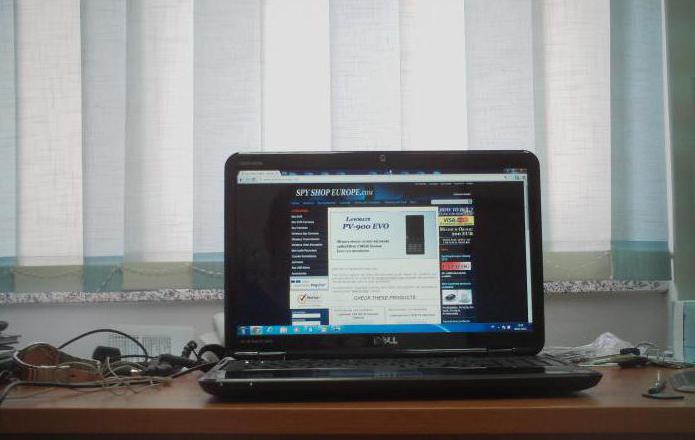
Šajā gadījumā vietējais tīkls ir kārtībā.Ja jums nav interneta, šo metodi var viegli izmantot. Tomēr jūs nevarēsiet piekļūt DVR tālrunī vai izmantojot DDNS datorā, kas atrodas ārpus mājām. Šajā metodē tiek pieņemts, ka izmantojat datoru, klēpjdatoru vai netbook, ja tam ir Ethernet ports, neizmantojot internetu, lai piekļūtu tīmekļa lietotāja saskarnei.
Kā savienot DVR ar datoru, izmantojot maršrutētāju?
Vispirms novietojiet DVR blakus savampietiekami tuvu, lai izveidotu savienojumu ar Ethernet kabeli. Ievietojiet vienu galu domuzīmes kameras attiecīgajā savienotājā, bet otru - datorā. Pēc tam jums būs jāpievieno monitoram vai televizoram DVR, lai jūs varētu mainīt tīkla iestatījumus. Tiem jāatbilst jūsu datora iestatījumiem. Pēc savienojuma izveidošanas ievadiet DVR iestatījumus.
Tīkla iestatījumi
Kad esat pieteicies, galvenajā izvēlnē (Galvenā izvēlne> Tīkla iestatījumi> TCP / IP) dodieties uz cilni TCP / IP sadaļā Tīkla iestatījumi.
Pēc tam tīkls parādīsies ekrānā.noklusējuma konfigurācija. Kā savienot DVR ar datoru? Lai piekļūtu tam personālajā datorā, jāmaina IP adrese, apakštīkla maska un noklusējuma vārteja.

Ieslēdziet datoru un atveriet interneta pārlūku. Šī būs vienīgā metode, kuru izmantosit, lai piekļūtu tīmekļa saskarnei no datora vai klēpjdatora.
Jūs ievērosiet, ka IP adreses izmantošanaPēc noklusējuma mēģinājums savienot DVR ar datoru nedarbosies tieši. Jums būs nepieciešama jauna tīkla konfigurācija, kas piemērota abām ierīcēm.
Datorā atveriet komandu uzvedni.Ātrākais veids, kā to atrast, ir izmantot sākuma izvēlni un meklēt cmd.exe, lai palaistu programmu. Ierakstiet ipconfig un nospiediet enter. Ritiniet uz leju, līdz sasniedzat Ethernet adaptera vietējā savienojuma opcijas.
Tīkla adrese
Jums būs nepieciešama IPv4 automātiskās konfigurācijas adrese un apakštīkla maska. Atstājiet atvērtu logu ar šādām iespējām:
Automātiskās konfigurācijas IPv4 adrese: 169.254.117.197
Apakštīkla maska: 255.255.0.0
Šajā laikā atveriet domuzīme cam opcijas.Kā norādīts, IPv4 adrese ir jāmaina, lai atspoguļotu DVR savienojumu. Izmantojot datoru un parādītos parametrus, DVR nevarēsit izmantot adresi 197. Vienkārši nomainiet pēdējo numuru IPv4 adresē uz 198 vai 199 vai izmantojiet jebkuru skaitli no 0 līdz 255, kas nav pēdējais IPv4 adreses numurs.
Kā savienot automašīnas dvr ardatoru, lai katru reizi neievadītu tīkla iestatījumus? Noņemiet atzīmi no DHCP, lai padarītu tās statiskas. Tie nedrīkst mainīties, kad ir izveidots savienojums ar citu LAN vai Ethernet portu.
Kopējiet informāciju no sava datora uzDVR, izmantojot IPv4 adresi kā pēdējo numurēto IP adresi. Apakštīkla maskai jābūt vienādai. Noklusējuma vārteja datorā ir jāmaina uz noklusējuma IPv4 adresi, izņemot, ka šoreiz pēdējais adreses numurs ir jāmaina uz 1. Pēc šo iestatījumu maiņas noklikšķiniet uz Lietot un saglabāt konfigurāciju.
Turpinot sekot instrukcijām, kā izveidot savienojumucctv recorder uz datoru, atveriet interneta pārlūku un adrešu joslā ievadiet jauno statisko DVR IP adresi un nospiediet Enter. Tiks atvērta tīmekļa saskarne. Jums var būt nepieciešams instalēt spraudņus un ļaut viņiem izmantot šo funkciju. Kad tie ir instalēti datorā, jums jāļauj tiem darboties šajā vietnē.
Kad spraudņi ir atrisināti, mēģinietpiesakieties, izmantojot DVR iestatījumos esošo lietotājvārdu un paroli. Ja neesat mainījis noklusējuma opcijas, mēģiniet abos laukos izmantot administratoru.

Visbeidzot, būs pieejams tīmekļa interfeiss, un jūs varēsiet apskatīt kameru, cietajā diskā saglabātos ierakstus un mainīt DVR iestatījumus.
Tagad monitors vai televizors, kas tika izmantots DVR skatīšanai, nav vajadzīgs, jo jūs varat izmantot datoru, lai tieši uzraudzītu datus no DVR.
Piezīme:
P2P un DDNS funkcijas, lai uzraudzītu jūsuDVR no tālruņa vai datora, kas atrodas ārpus vietējā tīkla, netiks izmantots, jo tas nav savienots ar internetu. Tas ir tāpēc, ka nav iespējams koplietot internetu, izmantojot Ethernet portu, caur kuru DVR ir savienots ar datoru.
Lai ierīci savienotu ar globālotīklā un izmantojiet to attālināti, jums būs jāizveido savienojums, izmantojot porta pārsūtīšanu. Tādā pašā veidā maršrutētāja iestatījumus ar Wi-Fi savienojumu var izmantot arī jebkuram no pakalpojumu sniedzējiem.










